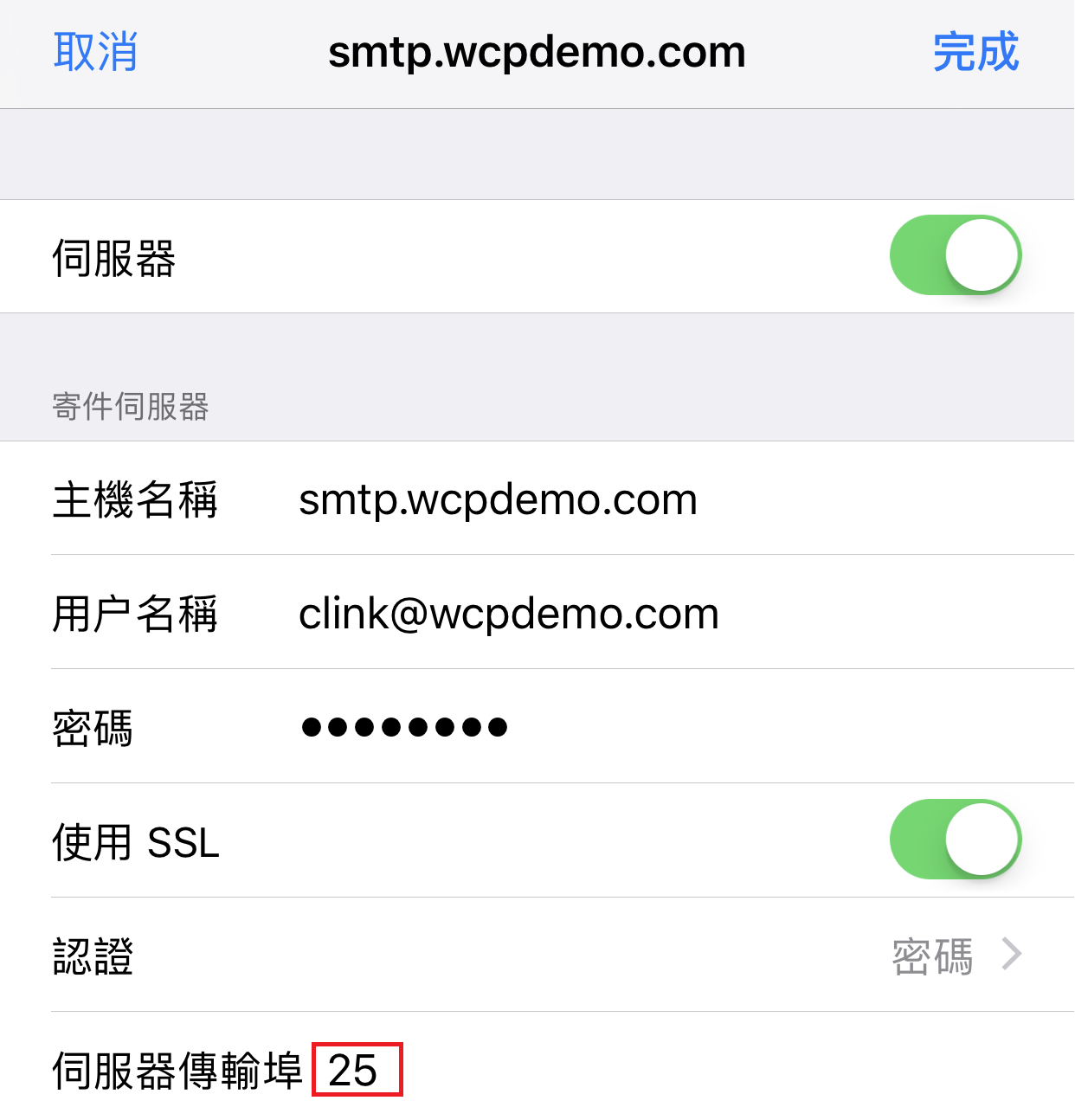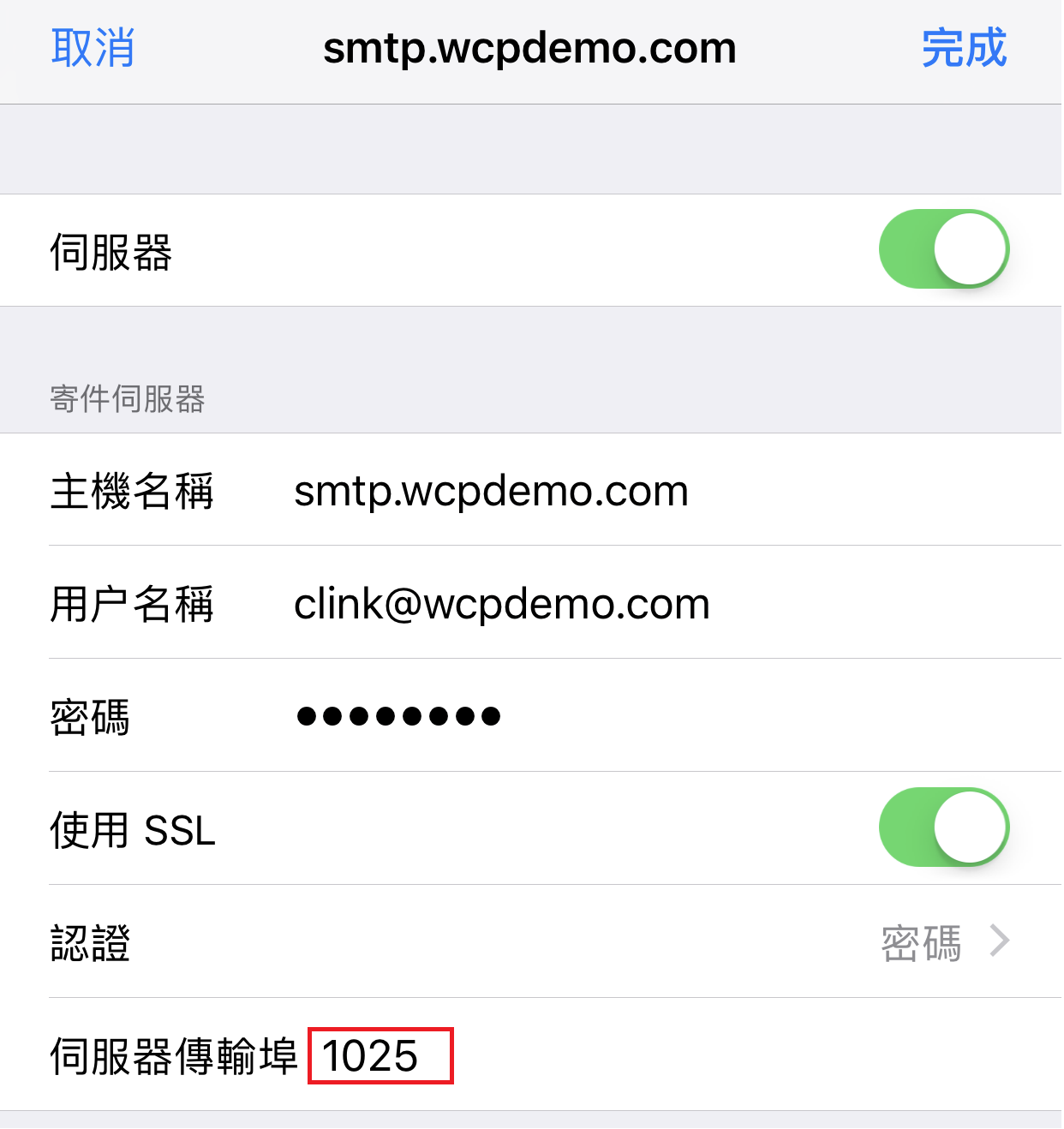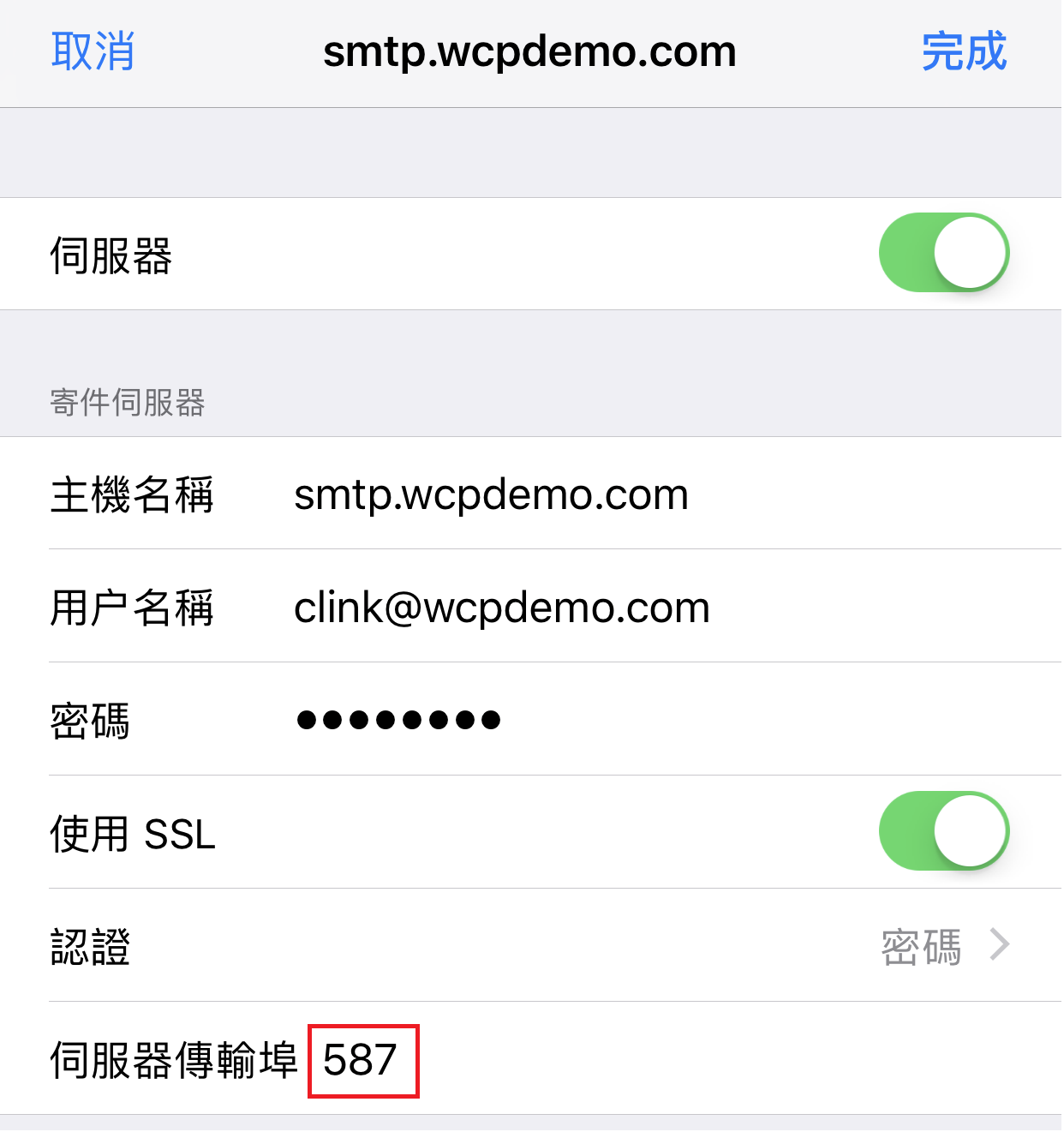如何在iPhone (IOS 10)上設置收發電郵?
1. 在 iPhone 設定上點選「郵件」
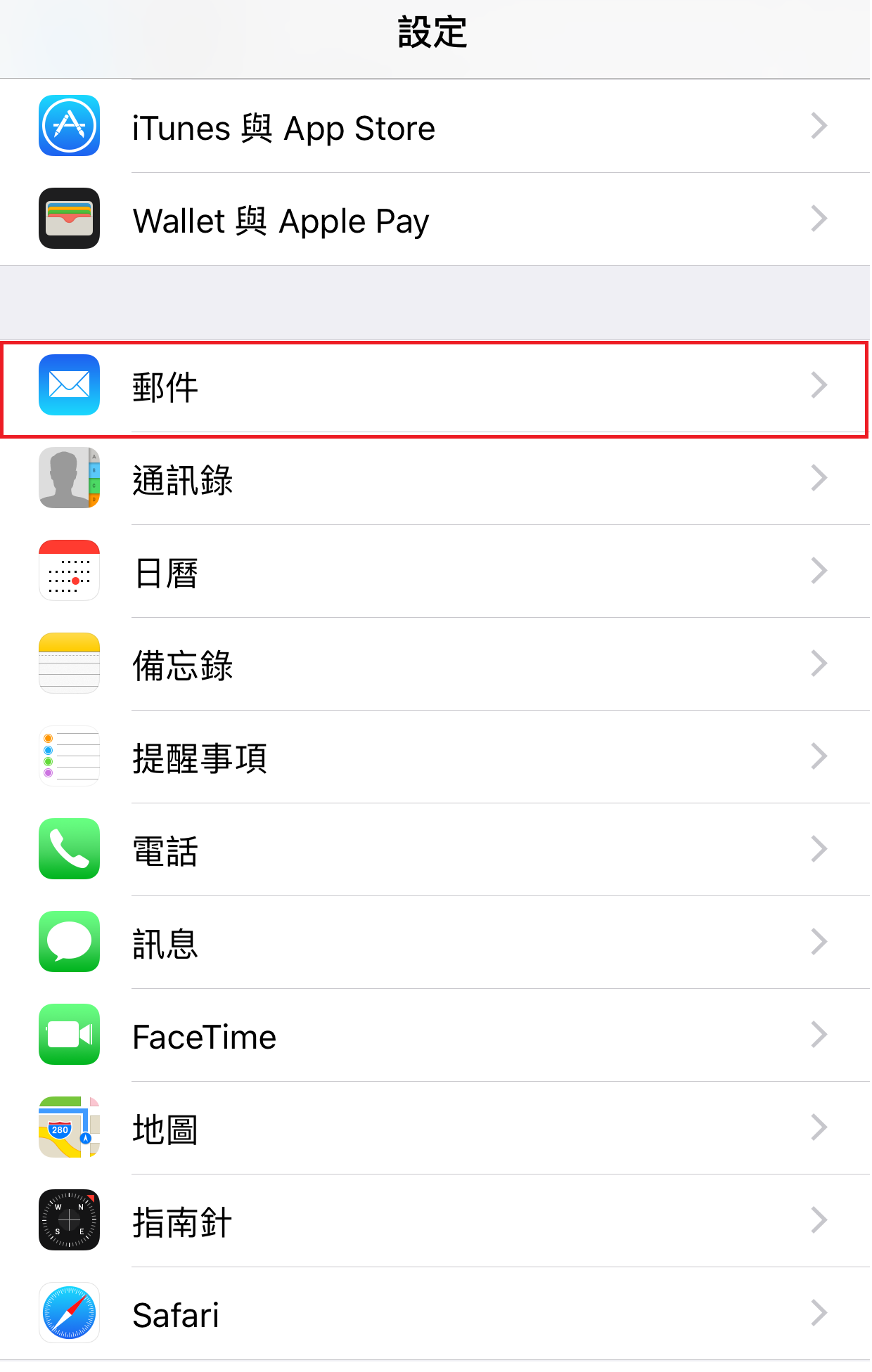
2. 點選「帳號」
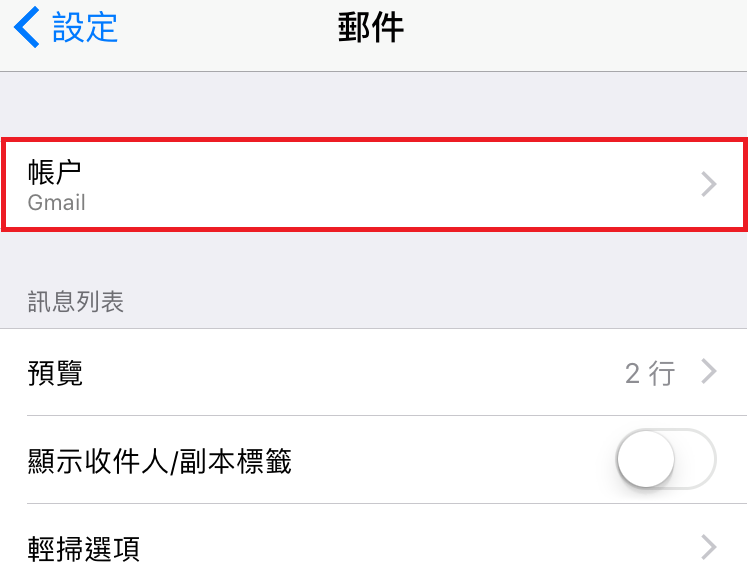
3. 在帳號下點選「加入帳號」

4. 然後選「其他」
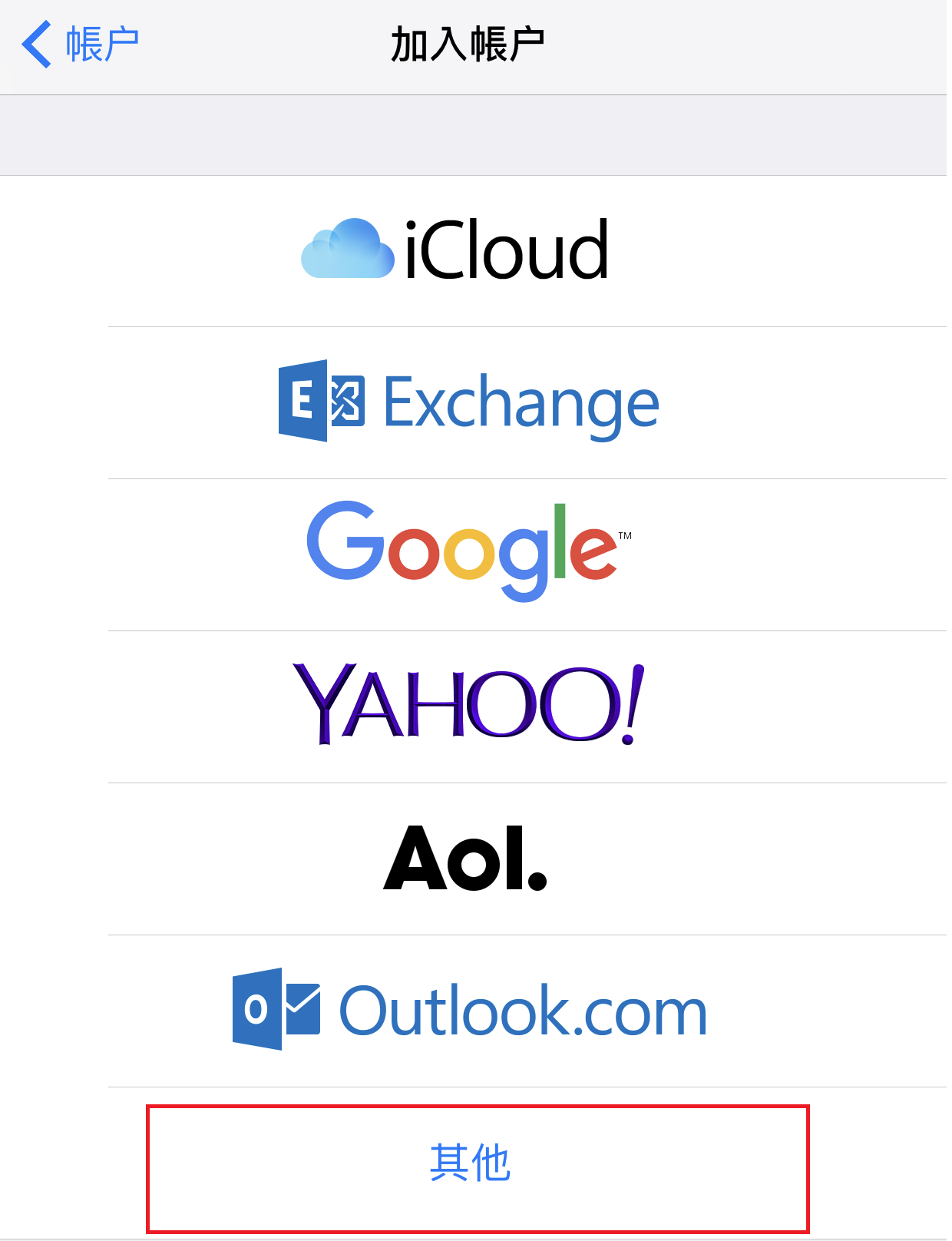
5. 點選「新增郵件帳戶」
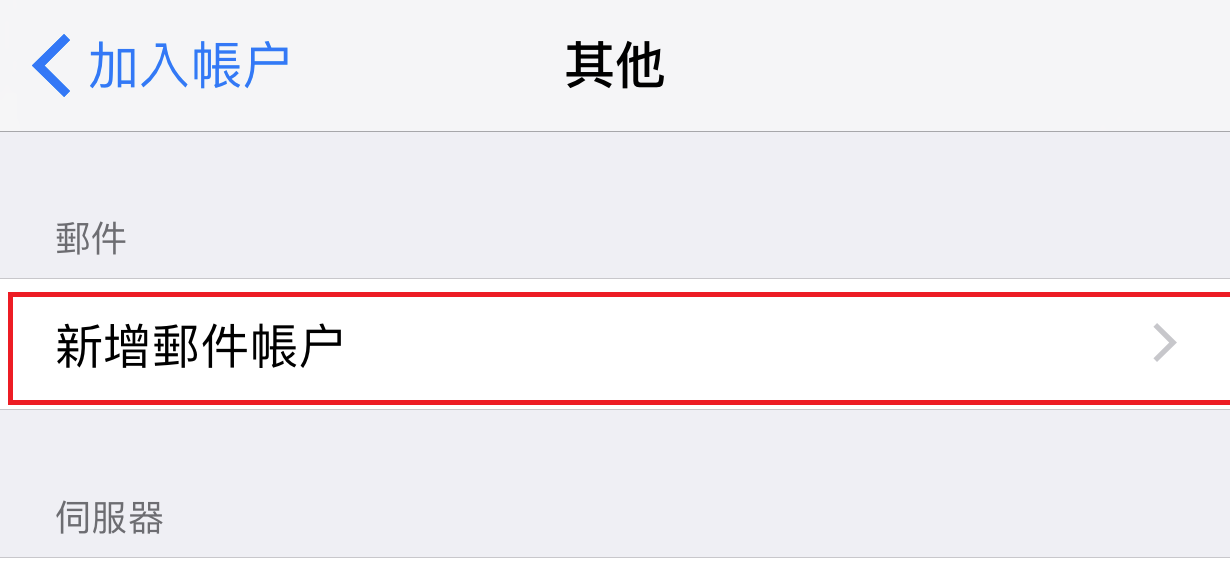
6. 在新增帳戶中, 填上您的郵箱資料, 然後點選「下一步」
名稱: 您的名字
電郵: 您的電郵地址
密碼: 您的電郵地址登入密碼
描述: 關於您這個電郵帳戶的描述
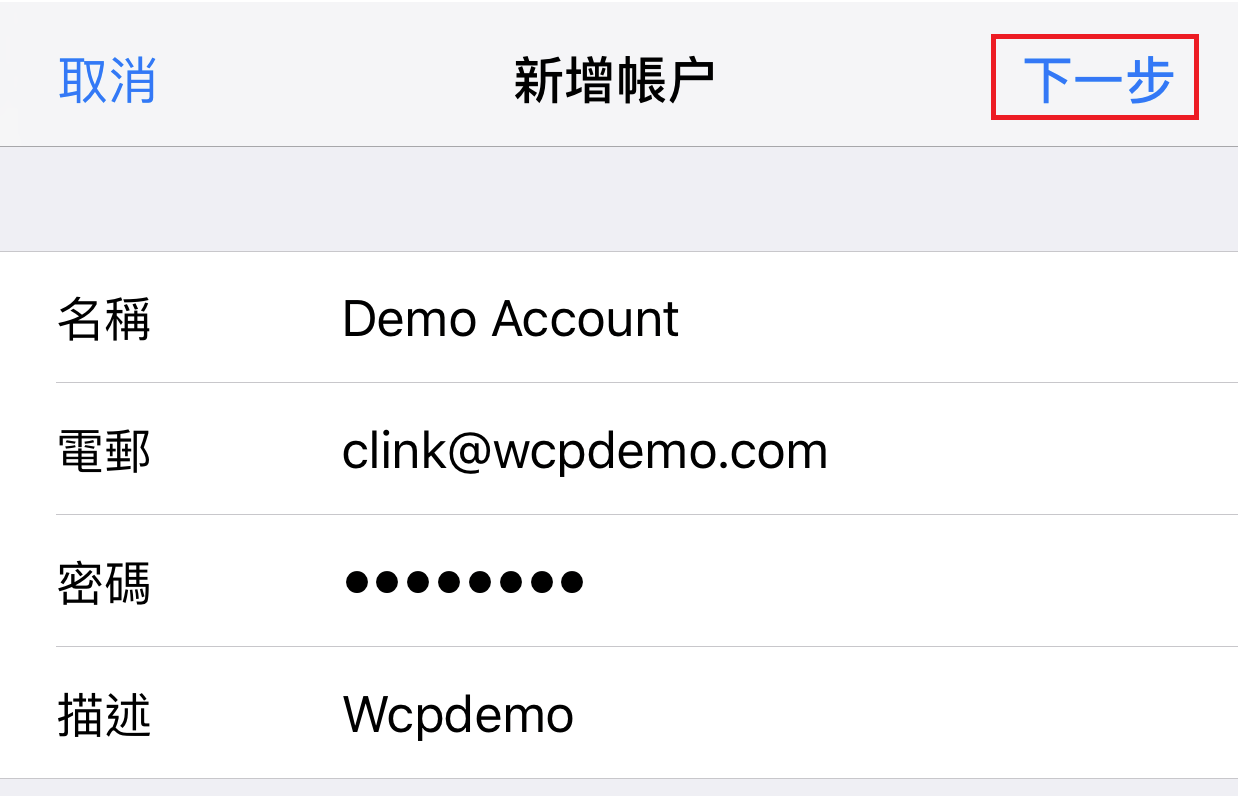
7. 在新增帳戶中, 選擇 IMAP 或 POP3, 並填上您的郵箱資料
收件伺服器
主機名稱: mail.yourdomain.com
使用者名稱: 您的電郵地址全寫, 例如 [email protected]
密碼: 您的電郵地址登入密碼
寄件伺服器
主機名稱: smtp.yourdomain.com (如您的服務沒有包括 SMTP, 或電話供應商封鎖了其他公司的SMTP, 請填上您電話供應商的SMTP。由於外間的伺服器有不同設定, 請因應需求填寫或不填寫使用者名稱和密碼。詳細請聯絡電話供應商查詢。)
使用者名稱: 您的電郵地址全寫, 例如 [email protected]
密碼: 您的電郵地址登入密碼
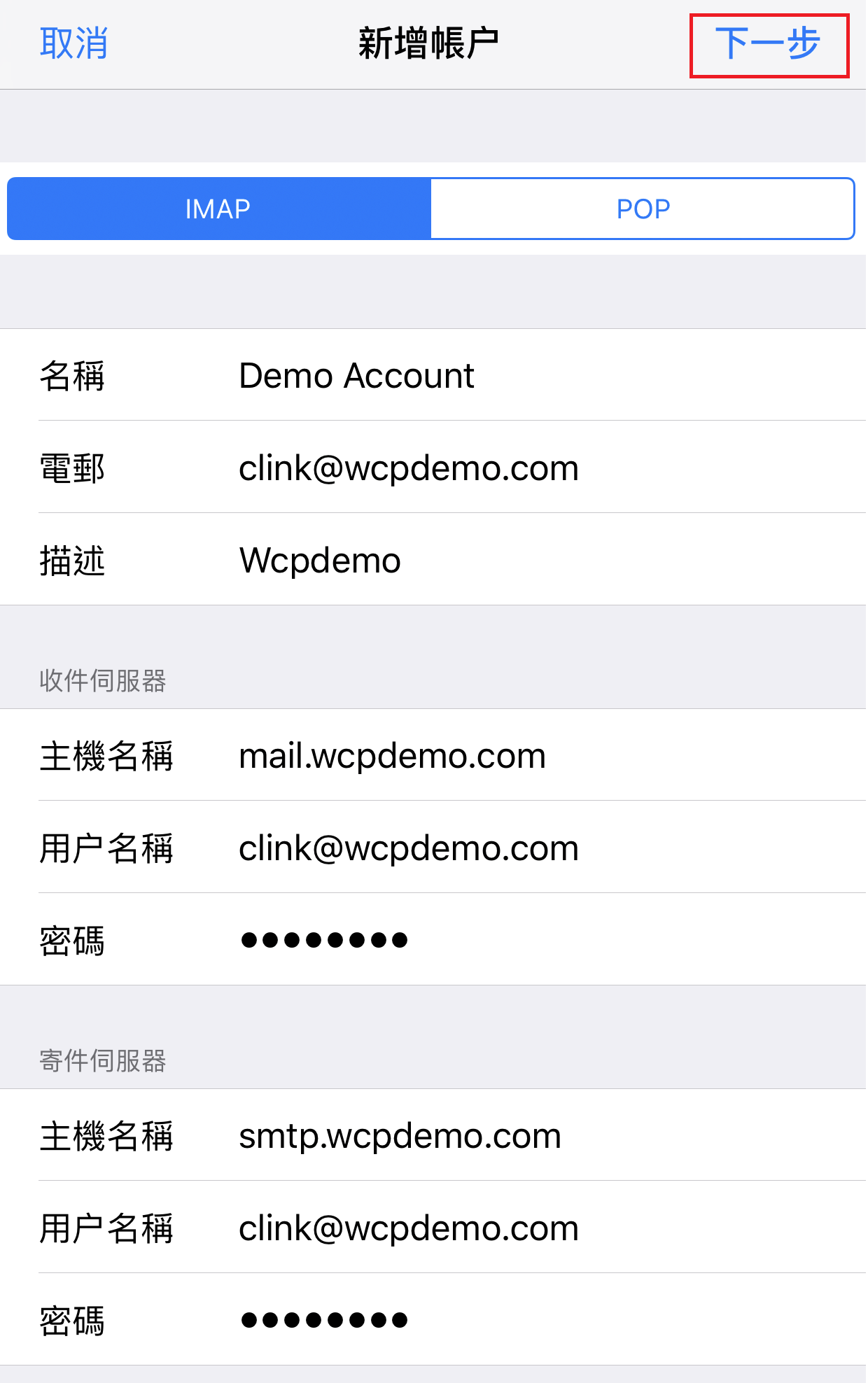
9. 等待 「正在驗証 IMAP/POP3 或 SMTP 的帳號資訊」, 如出現以下 「無法驗證伺服器識別身份」, 請按「繼續」, (等待時間取決於您的連線速度 如果等待時間太長, 可嘗試重新設置), 等待完畢後就完成設置。
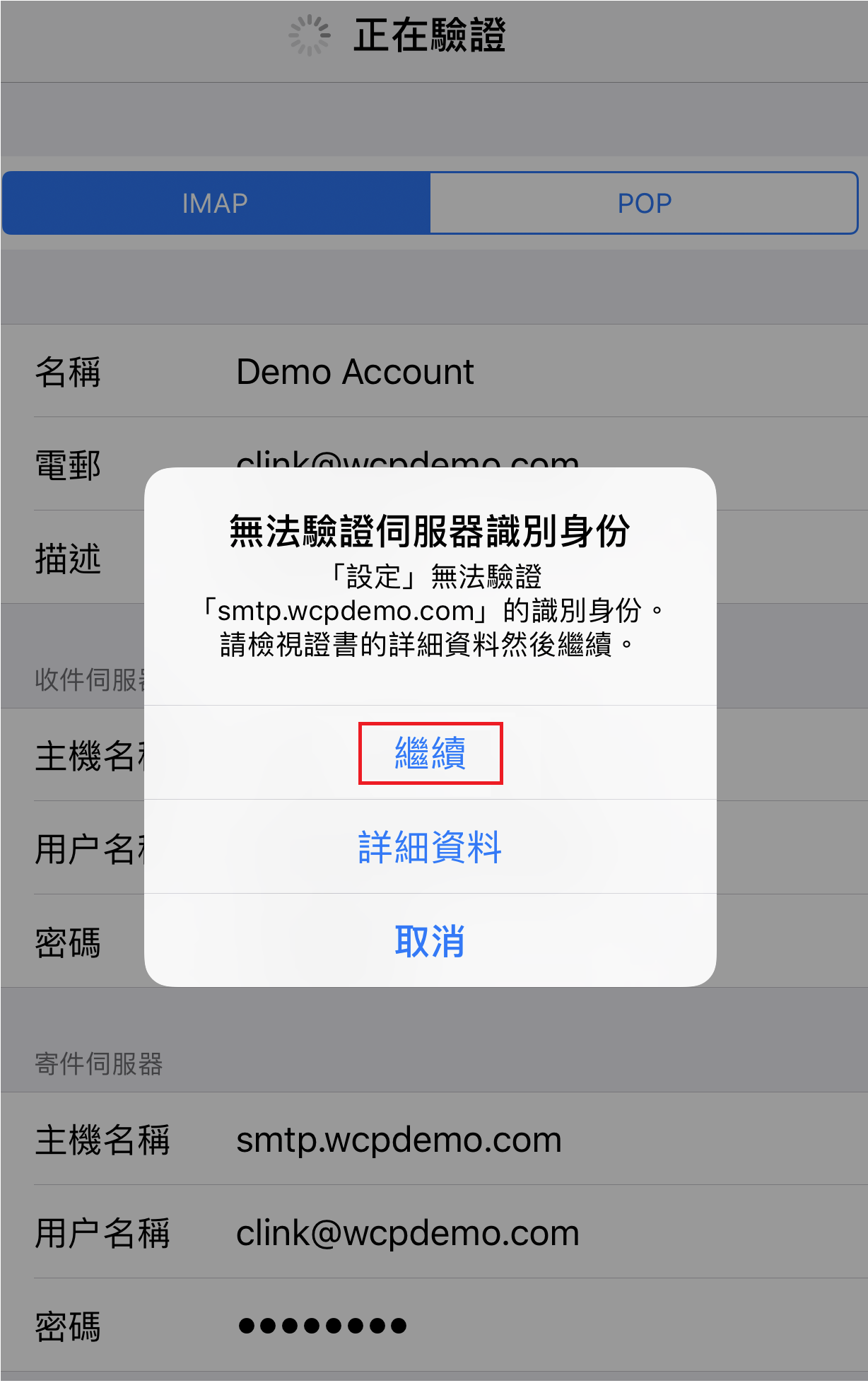
10. 然後按 「儲存」
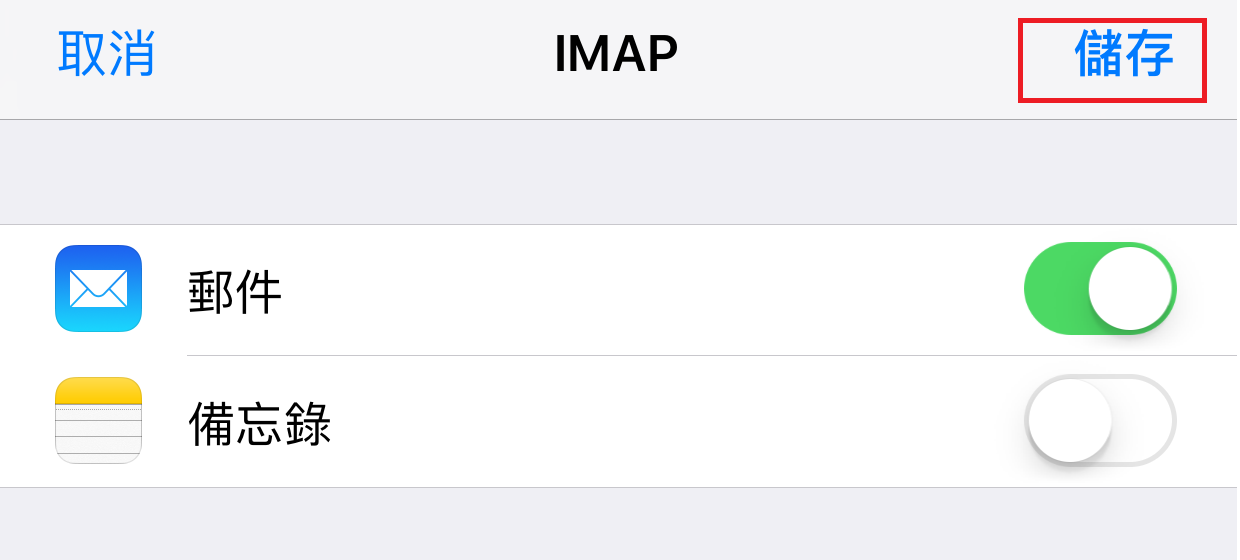
11. 如寄件伺服器使用 smtp.yourdomain, 請點選 SMTP smtp.yourdomain
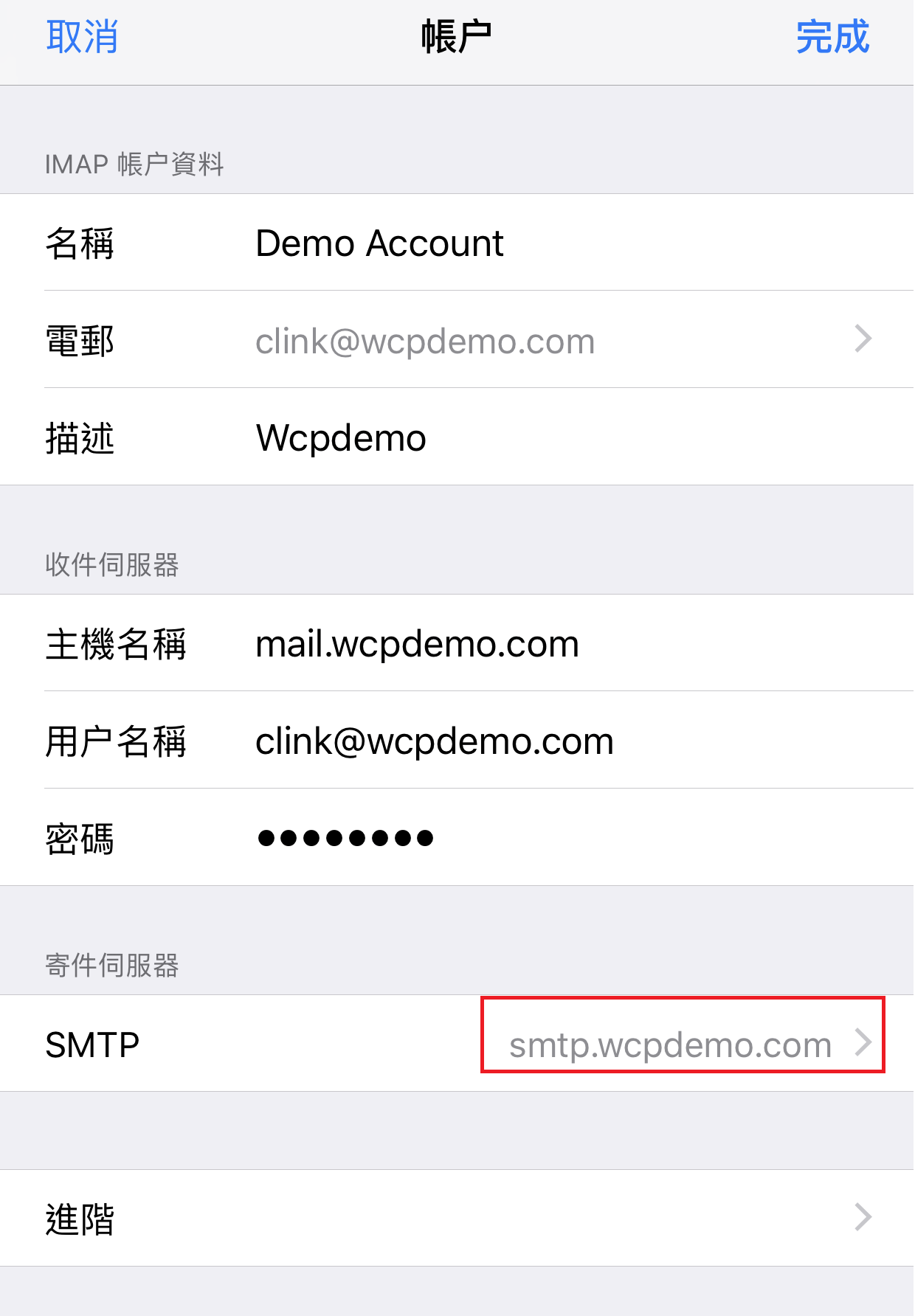
12. 在 SMTP中 請按開啟
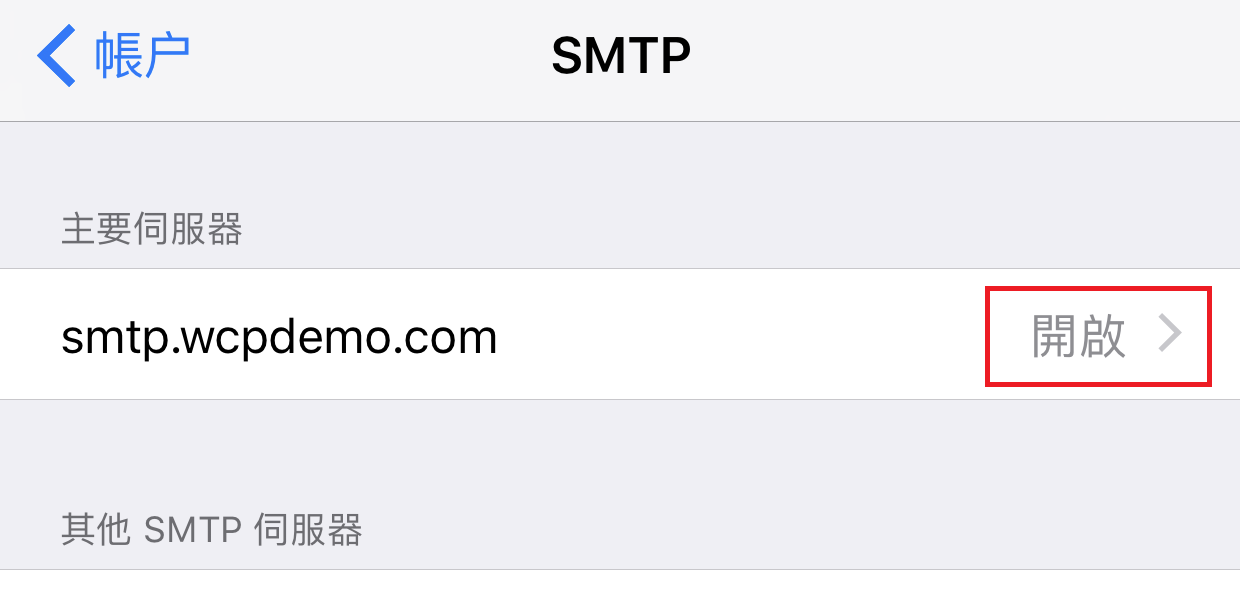
13. 請在伺服器傳輸埠 填上合適的端口, 然後按 「完成」
一般電郵服務包括 SMTP 端口 25 或 1025
全球通服務包括 SMTP端口 25, 1025, 587, 465 或 2620
如果您不清楚您的服務包括哪種的端口,請聯繫我們的技術支援部